Mnohé programy, ako napríklad Microsoft Office, podporujú vlastné rozhrania pre rôzne typy písma, ktoré ste nainštalovali na Mac; Mnoho ďalších programov, ako je TextEdit a Apple's Pages, používajú centrálny panel písma Apple na správu písem. Tento panel sa zvyčajne môže vyvolávať stlačením klávesy Command-T v programoch, ktoré ho podporujú, kde sa zobrazí stĺpcový pohľad na zbierky fontov, ktoré môžete navigovať, vybrať a nastaviť veľkosť.
Aj keď je to vhodné pre rýchle výber a nastavenie veľkosti písma, panel Písmo obsahuje aj množstvo ďalších funkcií, ktoré môžu byť použité vo vašom texte.

Ukážka štýlu písma
Prvá funkcia môže alebo nemusí byť už povolená v paneli Písmo, ale jej funkcia je zobraziť predvolené písmo, ktoré ste vybrali. Aj keď niektoré programy podporujú zobrazovanie písma v rozbaľovacej ponuke písma, môže to niekedy spôsobiť zhoršenie systému, ak máte nainštalované stovky písiem, ktoré sú prístupné a načítané naraz (aj keď moderné systémy to zvládajú omnoho lepšie). Ak chcete zobraziť ukážku písma, jednoducho vyhľadajte posúvač malých bodov v hornej časti panela Písmo a presuňte ho smerom nadol, aby ste odhalili oblasť ukážky, alebo zvoľte možnosť Zobraziť ukážku z ponuky menšieho prevodu doľava. Teraz môžete vidieť názov písma zobrazený v jeho aktuálnom fonde a vo veľkosti, ktorú ste vybrali.
Nastavte farbu, štýl a ďalšie efekty
Ďalšou funkciou, ktorá je v predvolenom nastavení povolená, je panel s efektmi, v ktorom môžete nastaviť štýly, ako sú podčiarkne, strikety, farba písma a farby zvýraznenia. Tóny textu môžete tiež povoliť v programoch, ktoré túto funkciu podporujú. Tento pruh by mal byť medzi náhľadom a nad zoznamom písiem, takže ak tam nie je, povoľte ho výberom možnosti "Zobraziť efekty" z ponuky prevodovky.
Nastavte obľúbené položky a kolekcie
Na paneli Font (Písmo) sa zobrazia všetky písma, ktoré sú uvedené v kolekcii, ktorú ste si vybrali. Systém obsahuje množstvo vstavaných kolekcií, ako sú fonty pre jazykové fonty, písma s pevnou šírkou, zábavné písma a tie, ktoré sú najviac kompatibilné so špecifickými úlohami, ako je správa PDF alebo webového obsahu. Môžete pridať alebo odstrániť ľubovoľné písmo z týchto zbierok tým, že ich pretiahnete do a zo zbierok.

Môžete tiež vytvoriť svoje vlastné fonty kliknutím na tlačidlo plus a potom ťahaním písiem. Apple obsahuje niekoľko špeciálnych kolekcií, ktoré sú zoznamom Nedávno používané a obľúbené. Obľúbené položky obsahujú špecifické párovanie písiem a veľkostí, ktoré ste pridali do tohto zoznamu, a to výberom položky "Pridať do obľúbených" v ponuke ozubených kolies.
Skryté nastavenia (ponuka prevodových stupňov)
Panel Písmo má niektoré ďalšie funkcie, ktoré sú relatívne skryté, ale môžu byť výnimočne užitočné. môžu byť prístupné cez ponuku prevodových stupňov. Prvou z nich je možnosť upraviť zoznam a rozsah veľkostí, ktoré sú k dispozícii na paneli Font. Aj keď môžete manuálne zmeniť hodnotu v poli Veľkosť napravo od panela na úpravu písma, môžete vybrať voľbu bežných čísel veľkosti písma pod týmto poľom. Ak to chcete urobiť, z ponuky prevodovky zvoľte možnosť "Upraviť veľkosti" a môžete zo zoznamu pridať alebo odstrániť veľkosti, zobraziť alebo skryť aspekty ovládacích prvkov veľkosti a nastaviť maximálne a minimálne hodnoty posuvného ovládača.
Druhou skrytou funkciou je panel Typografia, ktorá môže byť najužitočnejšia skrytá funkcia na paneli Font. Rovnako ako u ostatných, táto je dostupná v ponuke ozubených kolies a zobrazí kontextovo relevantné možnosti typografického písma a znakov, ktoré môžete použiť vo svojom dokumente. Patrí medzi ne povolenie ligatúr a osobitné zaobchádzanie s číslami, hlavnými písmenami a štýlmi číslovania.

Ďalším aspektom tohto panelu je odpoveď na otázku, ktorú mnohí môžu mať o tom, ako používať niektoré fantazijné znaky, ktoré sú zobrazené v písme ako je štýlový Zapfino. Text ukážky pre tieto písma môže obsahovať komplikované znaky, ale keď píšete tieto znaky, dostanete ich docela nevýraznú verziu. Na získanie týchto znakov môžete použiť varianty glyfov, ktoré sa zobrazia na paneli Typografia pre znaky v písme, ktoré ich podporujú. Môžete si vybrať jednotlivé varianty znakov v spodnej časti panelu Typografia, alebo si môžete vybrať preddefinovanú variantu variantu glyfov a skončiť s dramaticky odlišnými štýlmi pri použití rovnakého písma.
Jednou z užitočnejších typografických funkcií panelu je kontextová čiastková forma formulára, kde ak povolená bude mať akýkoľvek zlomok, ktorý zadáte a kondenzovať ju do frakcie veľkosti znakov. Mnoho fontov podporuje bežné zlomky, napríklad polovičky, tretiny a štvrtiny, ale ak potrebujete podobný pohľad na 1/243, môžete to urobiť s kontextovými čiastočnými formulármi. Ďalšou užitočnou možnosťou je prepočet malých a veľkých znakov na malé veľké písmená, čo je celkom výhodné pre titulky, značky a iné potreby pre zmiernenie textu.
Poslednými funkciami v ponuke Pole písma sú rýchle prístupové linky k iným funkciám na ovládanie písma v systéme OS. Jedným z nich je panel s farbami (ktorý je k dispozícii aj na paneli s efektmi), ale môžete tiež otvoriť program Prehliadač znakov a otvoriť program Font Book pre lepšie spravovanie zbierok písma.

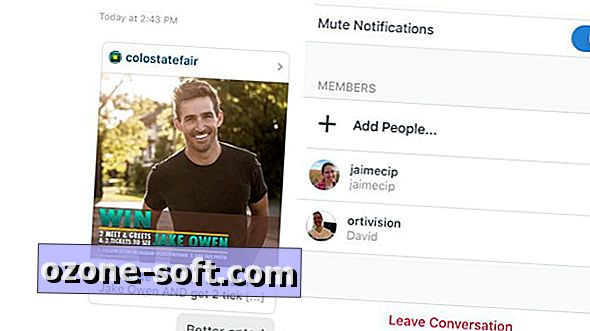











Zanechajte Svoj Komentár